
时间:2024-03-01 20:06:22作者:来源:人气:61我要评论(0)
win11用户在安装软件的时候弹出来一个安全提示对话框,这个对话框要怎么关掉呢?其实它的关闭方法跟win10系统的差不多,你先打开控制面板,进入系统和安全,然后选择安全和维护,之后再点击一下更改用户账户控制设置,在打开界面中可以看到有个滑块,将滑块拖到“从不通知”那边就能关闭这类提示了。
win11安装软件弹出的那个对话框怎么关掉:
首先开启控制面板,进去之后,选择“系统和安全”;
进去系统和安全界面后,单击安全和维护;
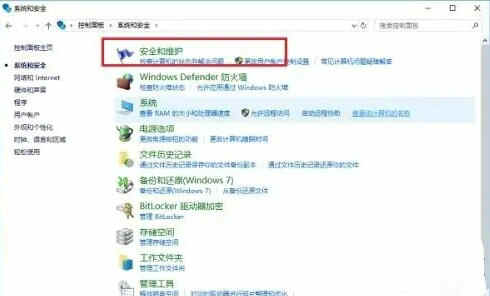
在安全和维护页面中,选择“更改用户账户控制设置”;
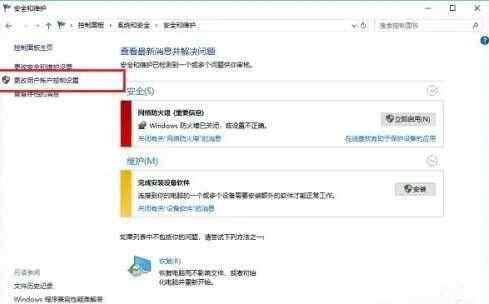
进去用户账户控制设置界面之后,可以看到应用试图安装软件或更改我的计算机的时候是设定的“始终通知”,这就是经常通知的原因;
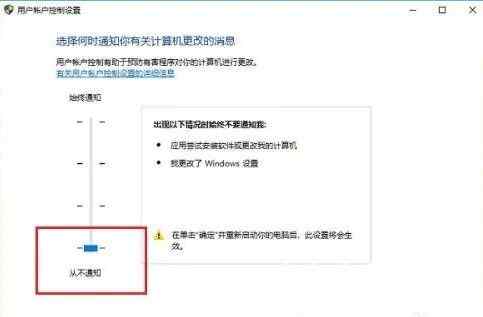
将用户账户控制设置改为“从不通知”,再点击下方的确定;
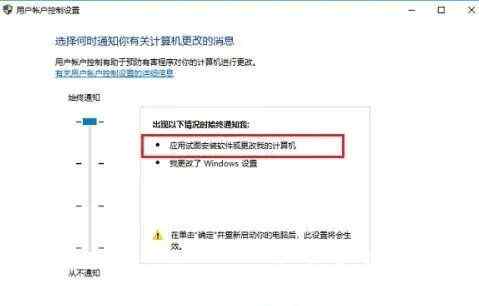
最后重启系统即可。
相关阅读 win11家庭版没有本地用户和组怎么办 win11家庭版没有本地用户和组解决方法 win11网上邻居在哪里 win11网上邻居位置介绍 win11玩游戏闪退怎么办 win11玩游戏闪退解决方法 win11该文件没有与之关联的应用怎么办 win11该文件没有与之关联的应用解决办法 win11怎么运行apk win11怎么运行apk方法介绍 win11右键显示更多选项怎么关 win11右键显示更多选项关闭方法 win11任务栏怎么变小 win11任务栏变小方法 win11无法打开安全中心怎么解决 win11无法打开安全中心解决教程 win11怎么改文件后缀 win11改文件后缀方法介绍 win11防火墙怎么添加白名单 win11防火墙添加白名单方法介绍
热门文章
 windows11怎么重置 Win11系统恢复出厂设置教程
windows11怎么重置 Win11系统恢复出厂设置教程
 win11资源管理器闪退怎么办 windows11资源管理器闪退的解决办法
win11资源管理器闪退怎么办 windows11资源管理器闪退的解决办法
 win11可以安装安卓软件吗 windows11安装apk教程
win11可以安装安卓软件吗 windows11安装apk教程
 win11护眼模式怎么设 Windows11设置护眼模式的方法
win11护眼模式怎么设 Windows11设置护眼模式的方法
最新文章
人气排行